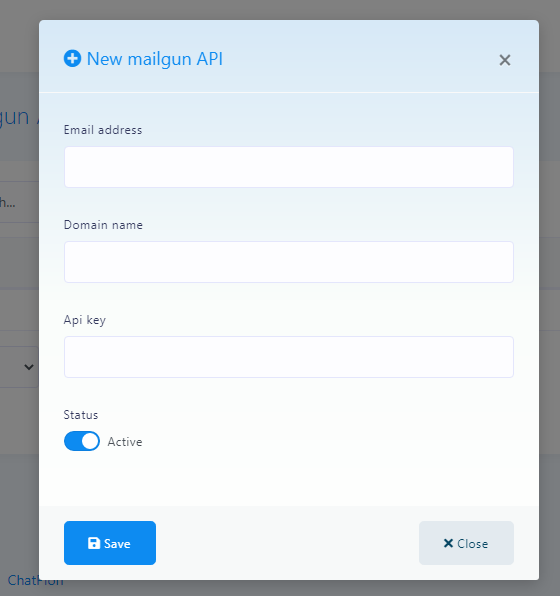Integración de mensajes automáticos de correo electrónico y SMS

Además de todas las demás funciones, "StartMsg" también integra una serie de herramientas de gestión de correo electrónico de terceros para la respuesta automatizada de correo electrónico directamente desde el sistema. Į "StartMsg" integra cinco autorespuestas de correo electrónico que te permitirán enviar automáticamente los correos electrónicos recopilados a las herramientas pertinentes y añadir contactos a sus respectivas listas de correo electrónico. "StartMsg" son los autorespondedores de correo electrónico:
- ActiveCampaign
- Mailchimp
- Sendinblue
- Acelle
- Mautic
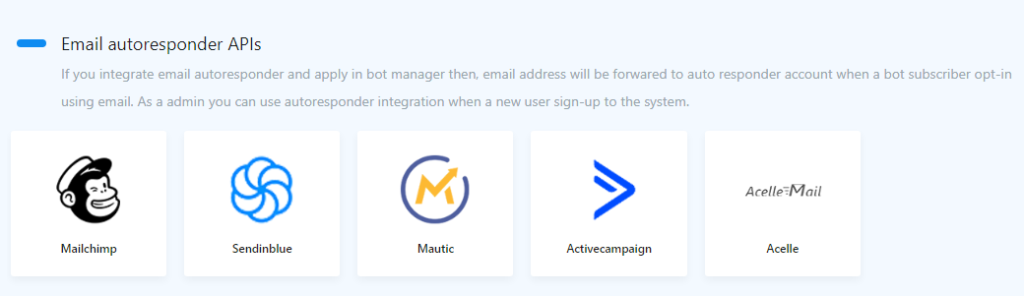
Mailchimp
Ahora puede integrar "MailChimp" į "StartMsg". Con esta función, todos los correos electrónicos recogidos de "Messenger Respuesta rápida" o inscripciones de usuarios, se añadirán automáticamente a la lista de MailChimp de su elección.
Procedimiento de integración:
- Haz clic en MailChimp, y serás redirigido a la sección Añadir cuenta MailChimp.
- Pulse el botón Añadir cuenta. Se abrirá una ventana que le pedirá que introduzca la clave API y el nombre de seguimiento.
- Introduce la clave API de tu cuenta de MailChimp y dale un nombre para que puedas identificarla fácilmente más adelante.
Lo mismo ocurre con:
- Sendinblue
- Acelle
- Mautic
- ActiveCampaign
Todas estas plataformas comparten el mismo procedimiento de integración, lo que le permite enviar automáticamente correos electrónicos y gestionar los contactos recopilados a través de "Mensajero" o formularios de inscripción.
Configuración del chatbot
Configure los ajustes para enviar correos electrónicos a los autorespondedores adecuados:
Para que los correos electrónicos se envíen al autorespondedor de correo electrónico de su elección (Mailchimp, Sendinblue, Mautic, Acelle, ActiveCampaign), vaya al menú Gestor de botsy haga clic en Configuración generalseleccione el autorespondedor de correo electrónico deseado y pulse el botón Guardar.
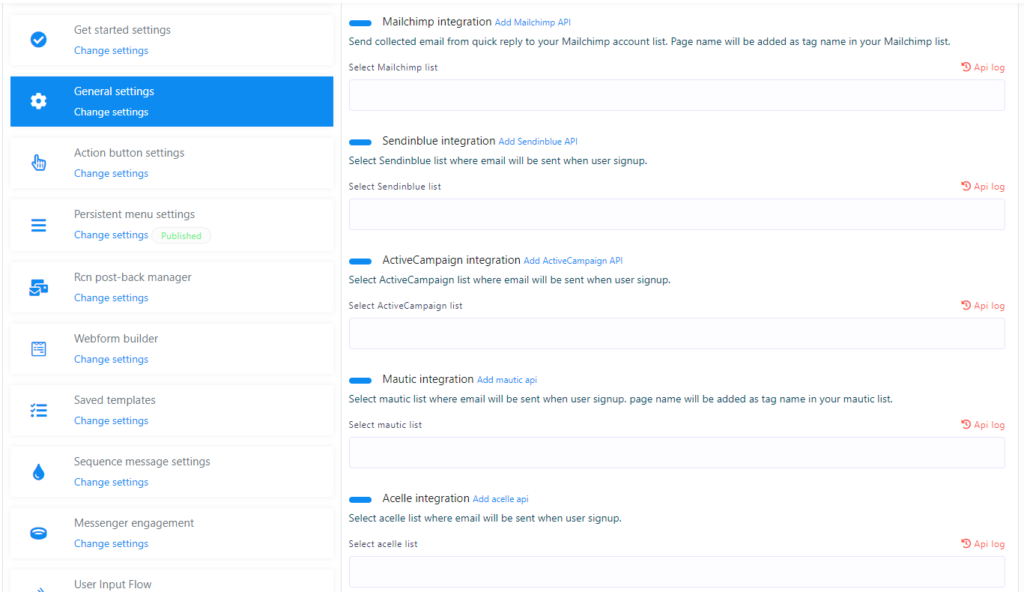
Envío de mensajes o correos electrónicos automatizados:
A continuación puede configurar el envío automático de mensajes o correos electrónicos a los clientes que hayan facilitado sus contactos. Así se asegurará de que todos los clientes potenciales reciban un mensaje o correo electrónico con información relevante que les ayude a relacionarse con éxito con su empresa.
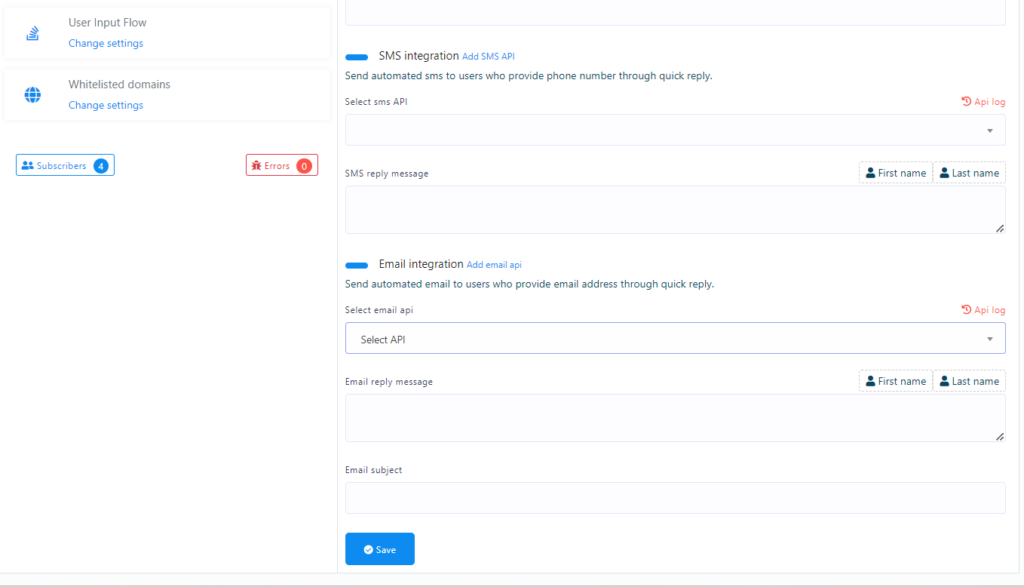
API SMS
StartMsg evoluciona constantemente, enriqueciendo sus funciones. Entre otras características, también ofrece funciones de SMS. "StartMsg" ha facilitado el envío de SMS integrando varias plataformas populares de consumo de SMS y añadiendo la posibilidad de utilizar su propia API GET/POST. A continuación se detallan las posibles plataformas que un usuario puede integrar con el sistema:
- Plivo
- Clickatell
- Plataforma Clickatell
- Planeta
- Nexmo
- MSG91
- Africastalking
- SemySMS
- Routesms.com
- HTTP GET/POST
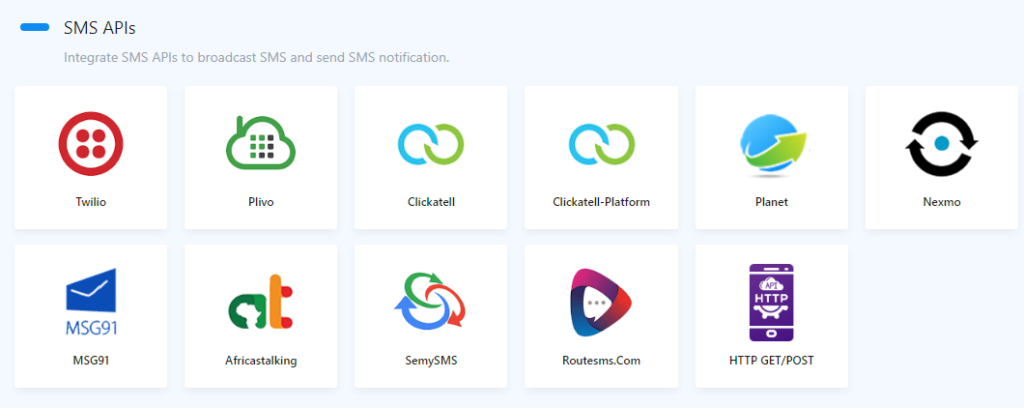
Twilio
Twilio es una de las plataformas de SMS más populares del mundo. "StartMsg ha integrado Twilio utilizando su API. Utilice fácilmente los servicios de Twilio a través del sistema StartMsg para enviar SMS. Haz clic en Twilioy será redirigido a la sección de gestión de la API SMS.
- Haga clic en Añadir nueva API -> Añadir puerta de enlace predeterminada. Se abrirá una ventana pidiéndole que seleccione Twilio de la lista de API.
- Para saber qué hay que añadir a la API SMS, haga clic en el botón Instrucciones de la ventana Añadir API SMS.
- Puede probar su API haciendo clic en el icono de prueba situado junto a la API añadida en la lista para comprobar si funciona correctamente o si devuelve mensajes de error.
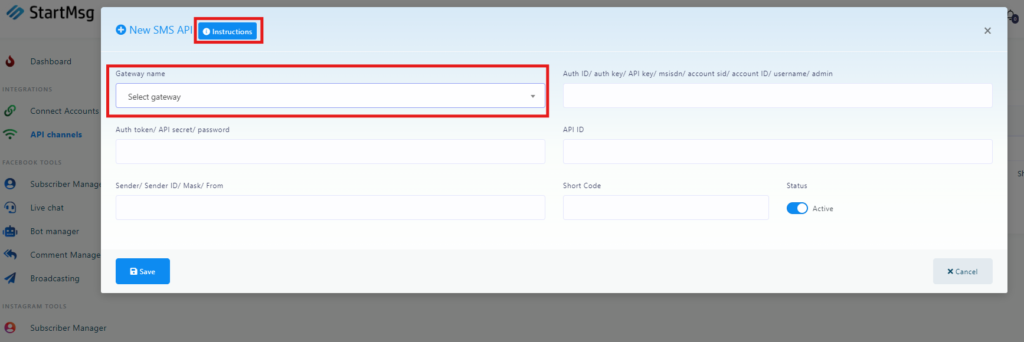
API HTTP GET personalizable
Sabes que "StartMsg" es compatible por defecto con Twilio, Nexmo, Clickatell, Plivo y otras plataformas de consumo de SMS. Sin embargo, debido a los diferentes precios globales de los SMS, es posible que tengas que añadir tu proveedor local de servicios SMS.
Es prácticamente imposible añadir cada API. Sin embargo, hemos desarrollado un sistema que le permite añadir cualquiera de los HTTP GET consultas API SMS para el envío. Puede utilizar su plataforma de consumo de SMS preferida "StartMsg"que admite HTTP GET una solicitud de envío de mensajes. Todo lo que tienes que hacer es crear un API SMSsiguiendo estos pasos:
1.
Ir a Canales API -> Sección API SMS -> HTTP GET/Post opción. Se le redirigirá a la sección de gestión de la API de SMS. Haga clic en Añadir API SMS -> Añadir API SMS personalizada [GET].

2.
Rellene los campos Nombre de API y URL HTTP/HTTPS. En el campo URL HTTP, introduzca la URL (debe contener http o https) que funciona para enviar el mensaje y debe ser para una solicitud HTTP GET.
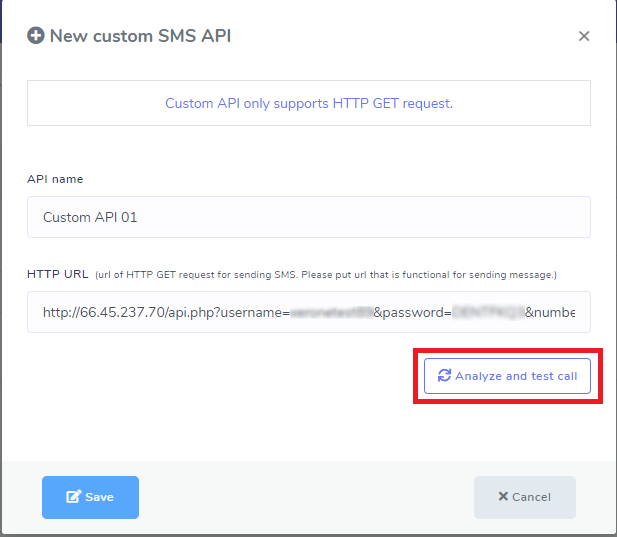
3.
Ahora pulsa el botón Analizar y probar la llamada. Esto llamará a la URL que proporcione y mostrará una respuesta sobre el envío de un mensaje a través de esta URL. También mostrará los parámetros de solicitud analizados, que pueden ser su clave de API, acción, ID de remitente, etc. Para cada parámetro de consulta, se especificará el tipo de parámetro y el valor correspondiente. Mantenga sin cambios los tipos de parámetros, que son fijos para su API recién creada. Puede actualizar el valor según sus necesidades.
Sólo tendrá que cambiar los tipos de parámetros Número de destino (Número de recibo) y Contenido del mensaje (Contenido del mensaje). Si cambias los tipos de estos parámetros, observarás que los nuevos valores han sido sobrescritos por la URL de tu API recién creada. Cuando envíes un SMS a través de esta API personalizada, estos valores de contenido serán sobrescritos por el contenido que proporciones.
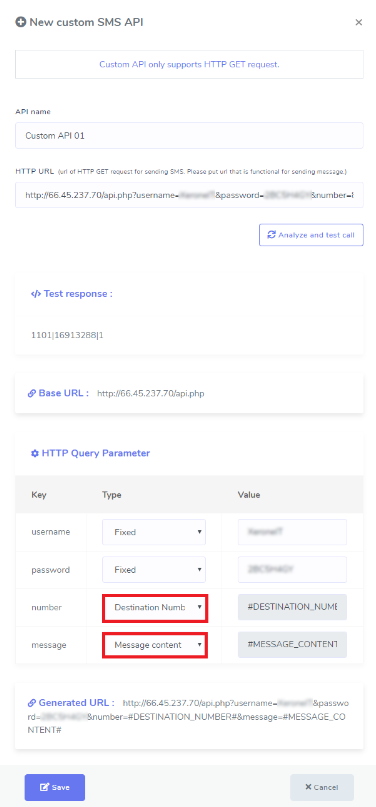
4.
Ahora pulsa el botón Guardar. Ya está. Acaba de crear una API SMS personalizada para enviar SMS StartMsg.
SMS API de registro HTTP
1.
Empieza por los canales API, selecciona la sección SMS API y elige las opciones HTTP GET / publicar. Serás redirigido a la sección de gestión de SMS API. Haz clic en "Añadir API SMS" y selecciona "Añadir API SMS personalizada [POST]".
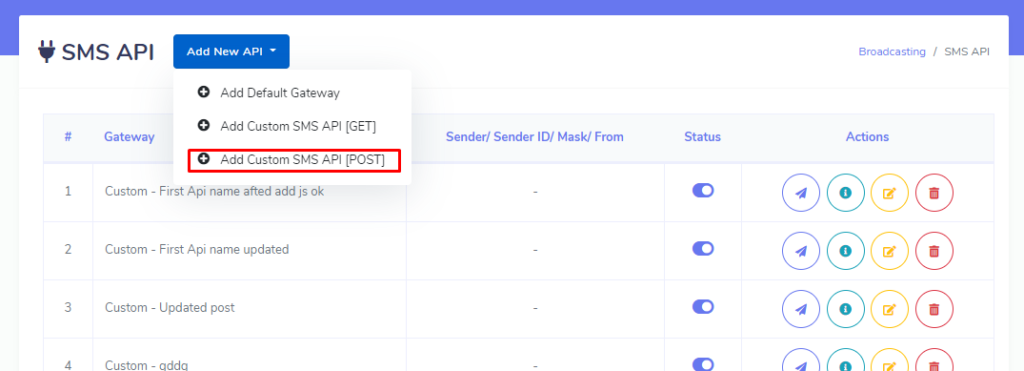
2.
Rellene los campos para el nombre de la API y la URL base. Introduzca la URL (debe ser http o https) que se utilizará para enviar mensajes y que sea apta para solicitudes HTTP POST.
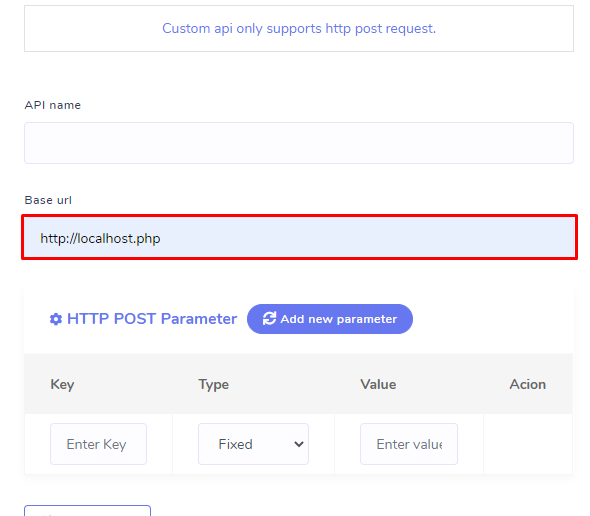
3.
También puedes añadir una nueva configuración para mensajes SMS individuales.
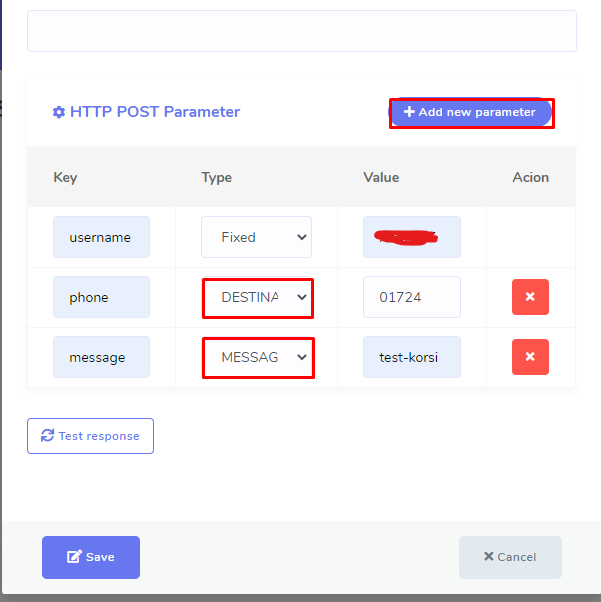
4.
Prensa "Respuesta de la prueba. Esto llamará a la URL que acaba de especificar y le mostrará la respuesta cuando intente enviar un mensaje utilizando esta URL y los parámetros de entrada especificados. Los parámetros deben tener una clave, un tipo y un valor. No cambie el tipo de parámetros establecidos para la nueva API personalizada. Puede añadir valores según sea necesario, sólo cambie a quién envía el mensaje y el contenido del mensaje. Los parámetros deben tener tanto el número de destino como el contenido del mensaje.
5.
Ahora pulsa el botón "Guardar". Ya está. Acabas de crear una API SMS personalizada [POST] "StartMsg", que te permitirá enviar mensajes SMS.
API de correo electrónico
"StartMsg"mejora continuamente sus funciones. Entre otras, ahora ofrece funciones de difusión de correo electrónico. "StartMsg ha facilitado la difusión de correo electrónico mediante la integración de varias puertas de enlace de correo electrónico populares y lo que le permite añadir la configuración SMTP. A continuación se muestran las puertas de enlace de correo electrónico que se pueden integrar para la difusión de correo electrónico:
- SMTP
- SendGrid
- Mailgun
- Mandril
SMTP
"StartMsg" es una potente plataforma de marketing multicanal que ofrece una amplia gama de útiles funciones de marketing. Puede utilizar su propia configuración para difundir sus correos electrónicos SMTP. Pulse "SMTP" para ser redirigido a la sección SMTP del sistema. Pulse "Nueva API SMTP" para obtener la información necesaria para añadir un nuevo SMTP:
- Dirección de correo electrónico
- Alojamiento SMTP
- Puerto SMTP
- Nombre de usuario SMTP
- Contraseña SMTP
- Tipo de SMTP
- Nombre del remitente (opcional)
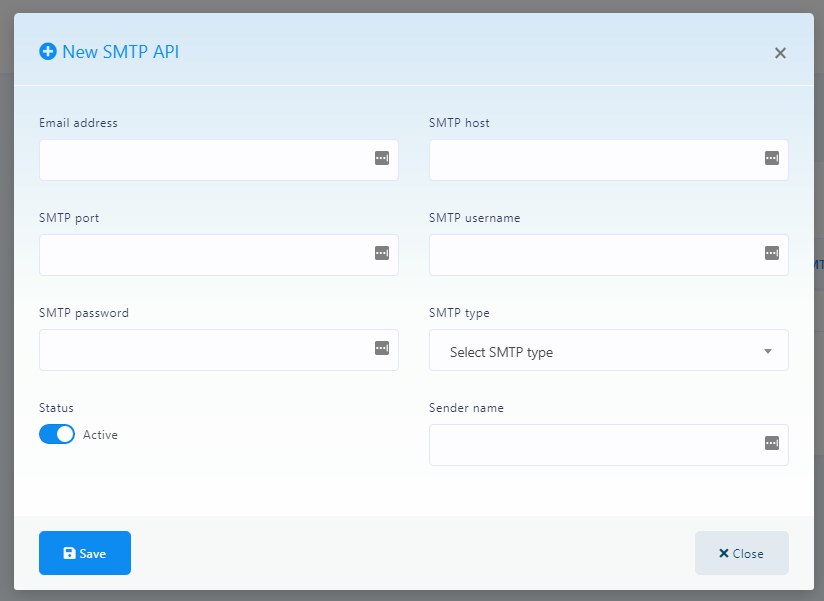
Mailgun
Además de SMTP, también puede utilizar la pasarela de correo electrónico Mailgun para la difusión de correo electrónico. "StartMsg" ha integrado Mailgun utilizando su API. Simplemente haga clic en Mailgun y será redirigido a la página de gestión de Mailgun.
Haga clic en "Nueva API Mailgun" para obtener un modal para agregar la API Mailgun. Rellene el formulario con la información requerida y haga clic en el botón "Guardar". Haga lo mismo para añadir otra integración.